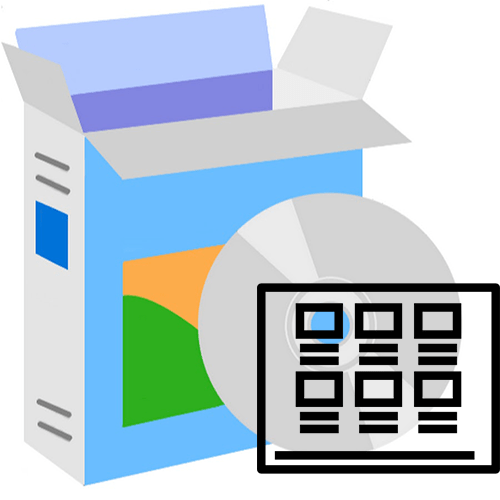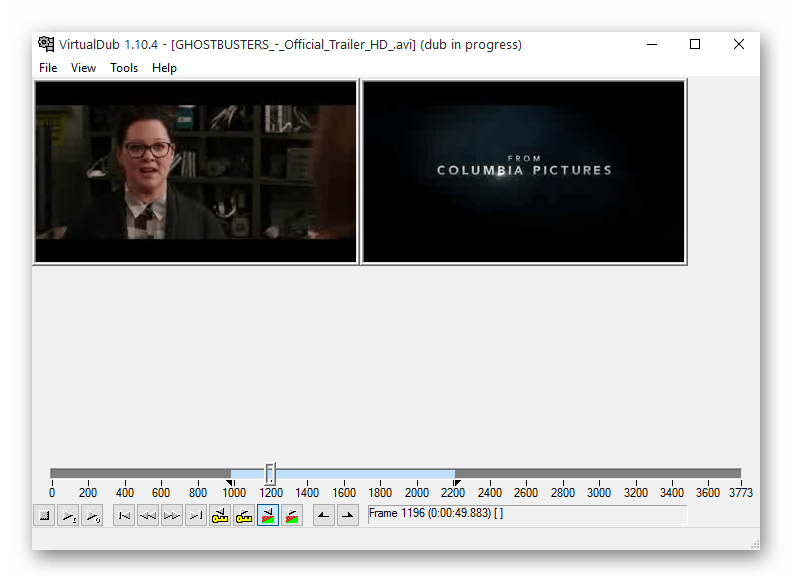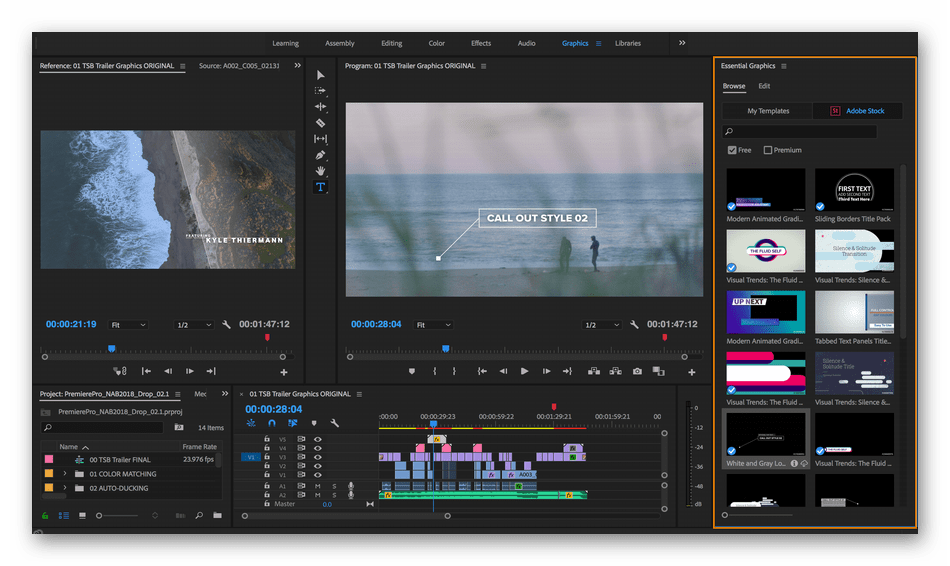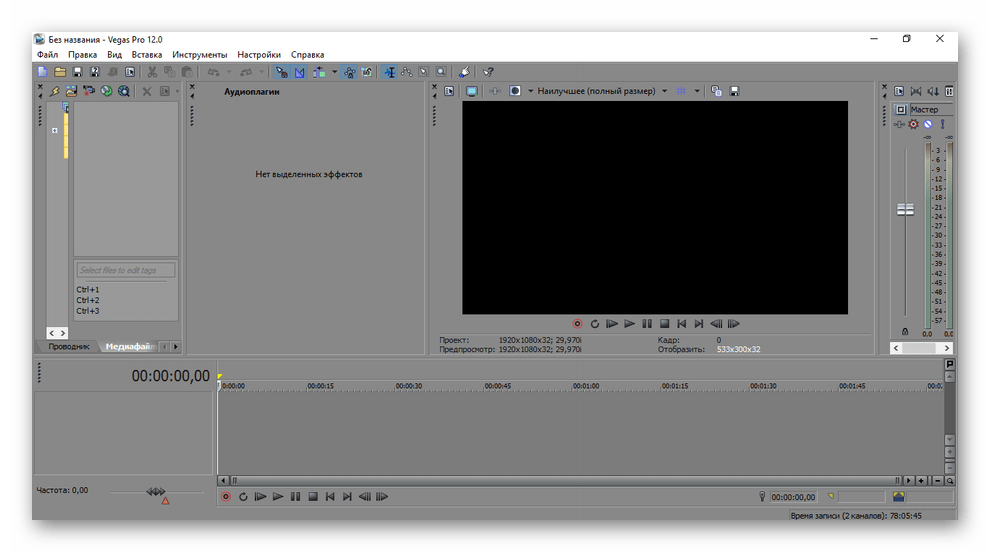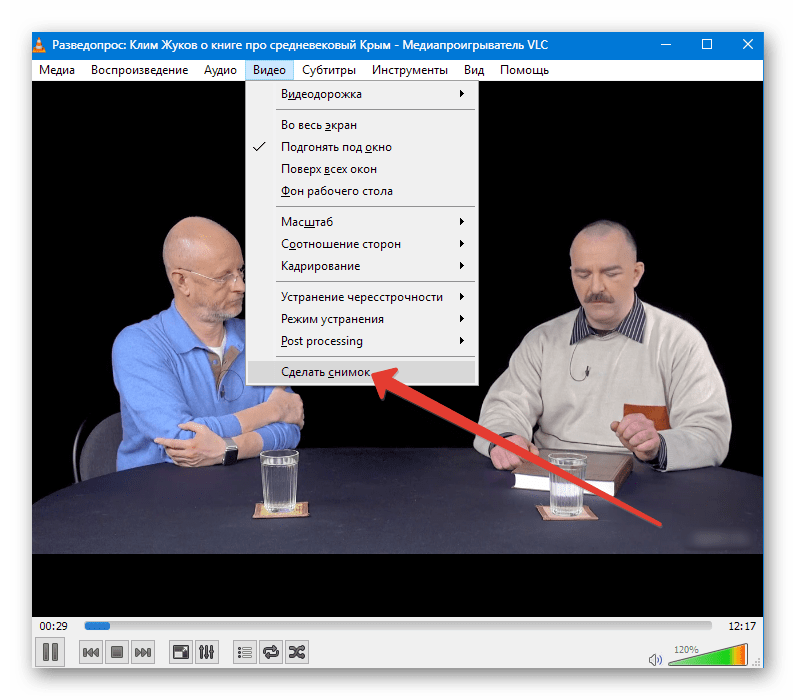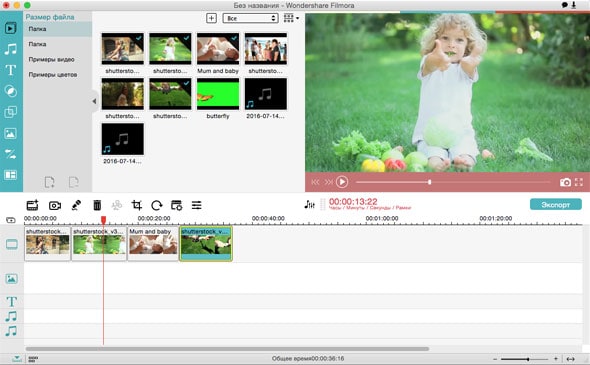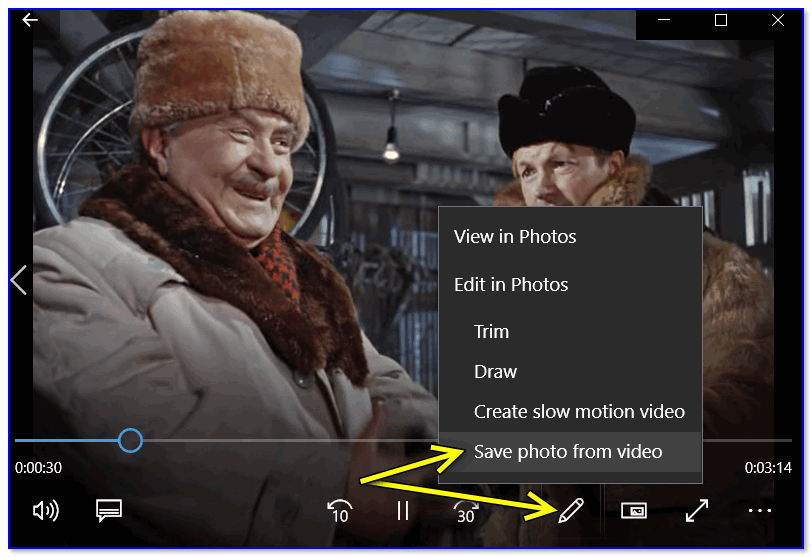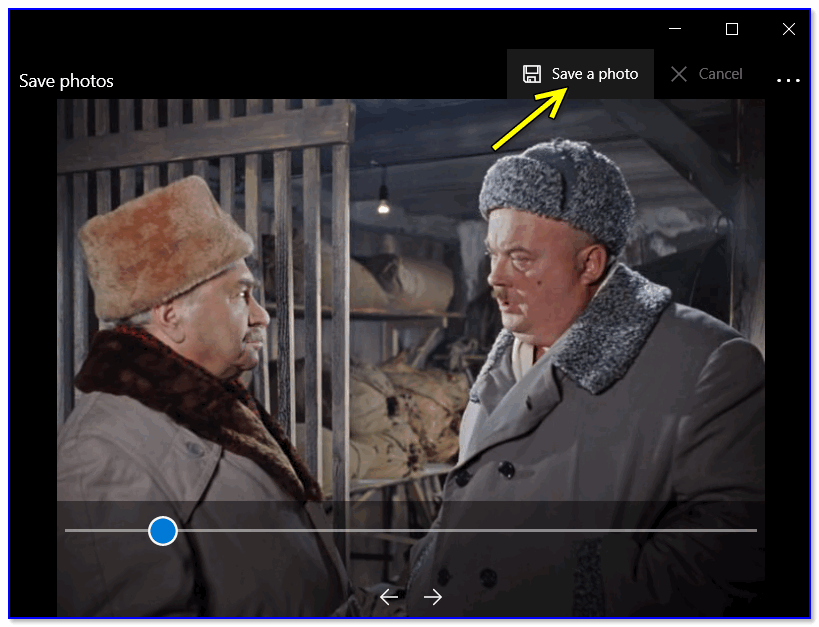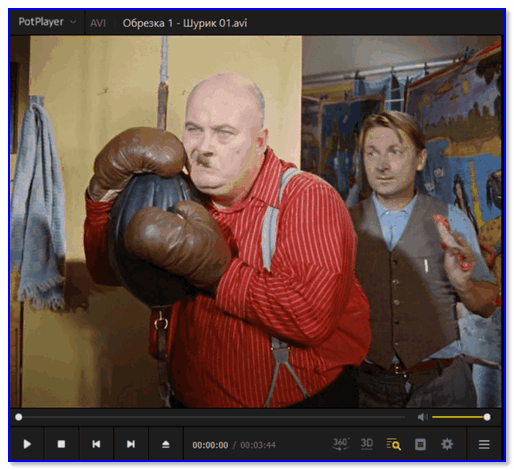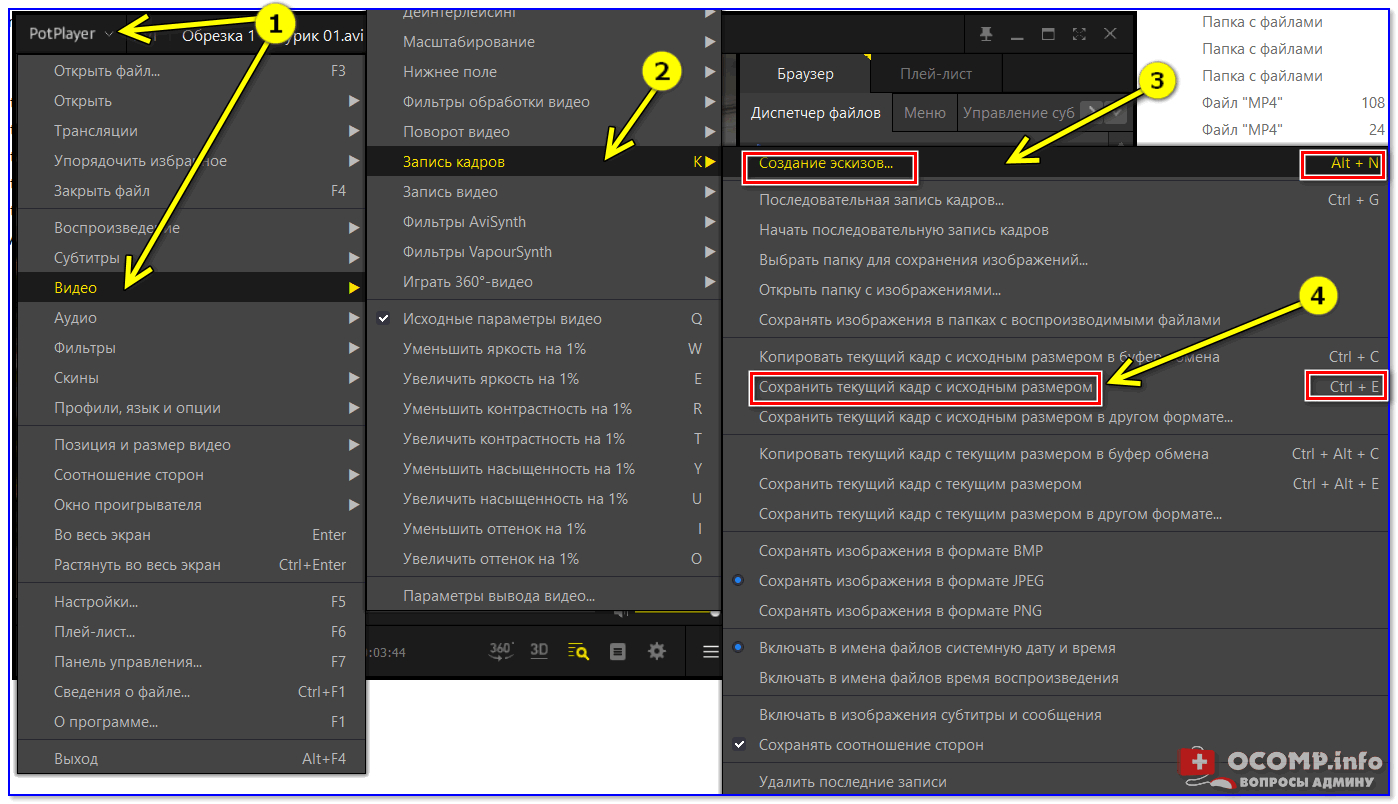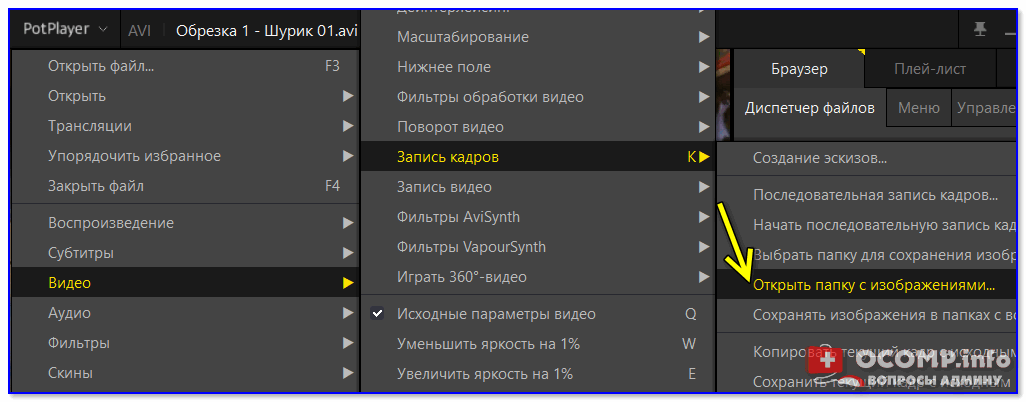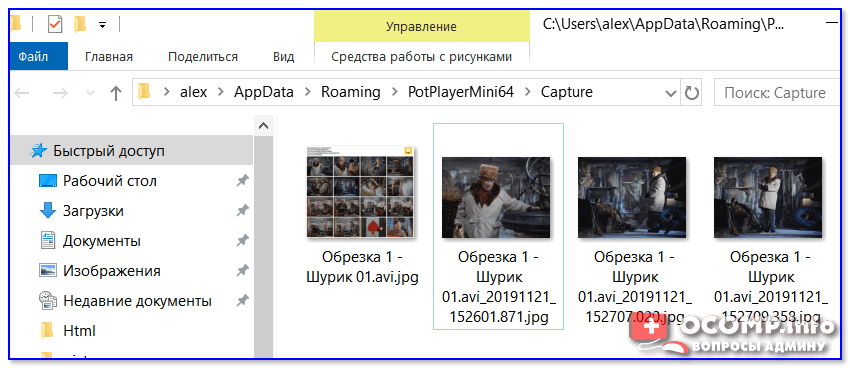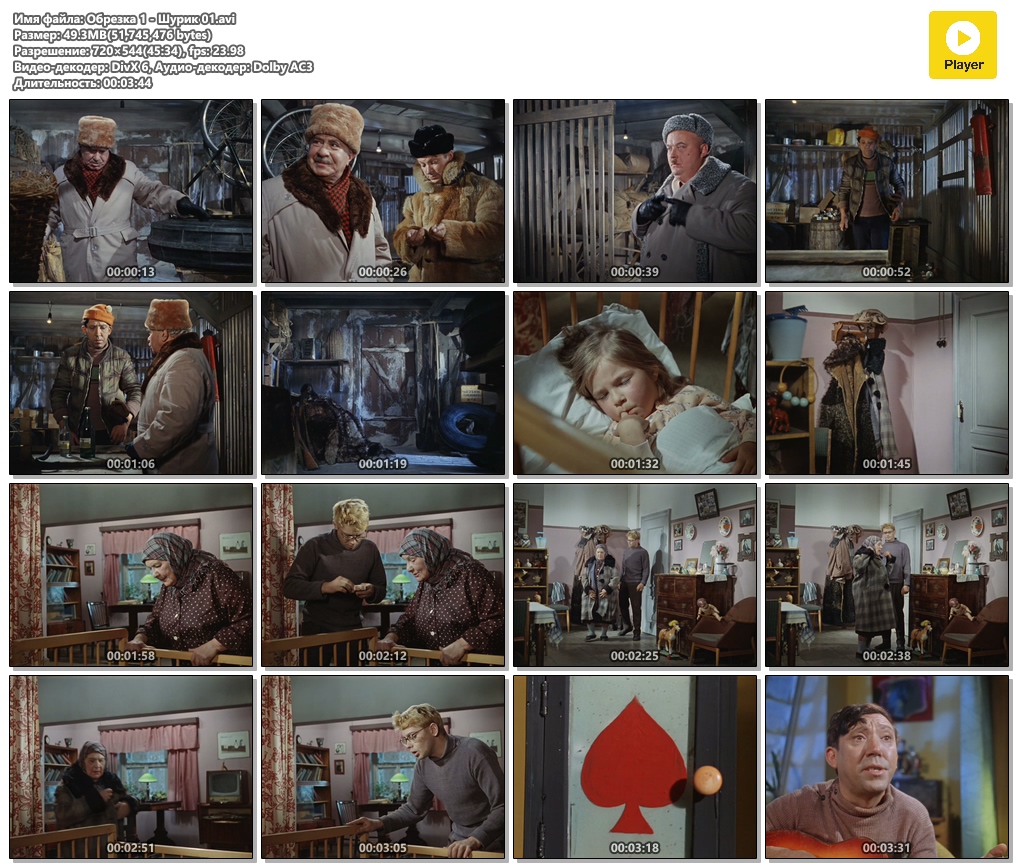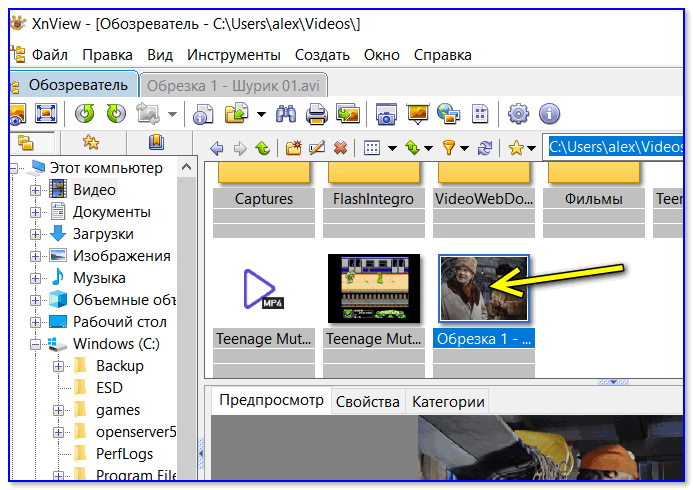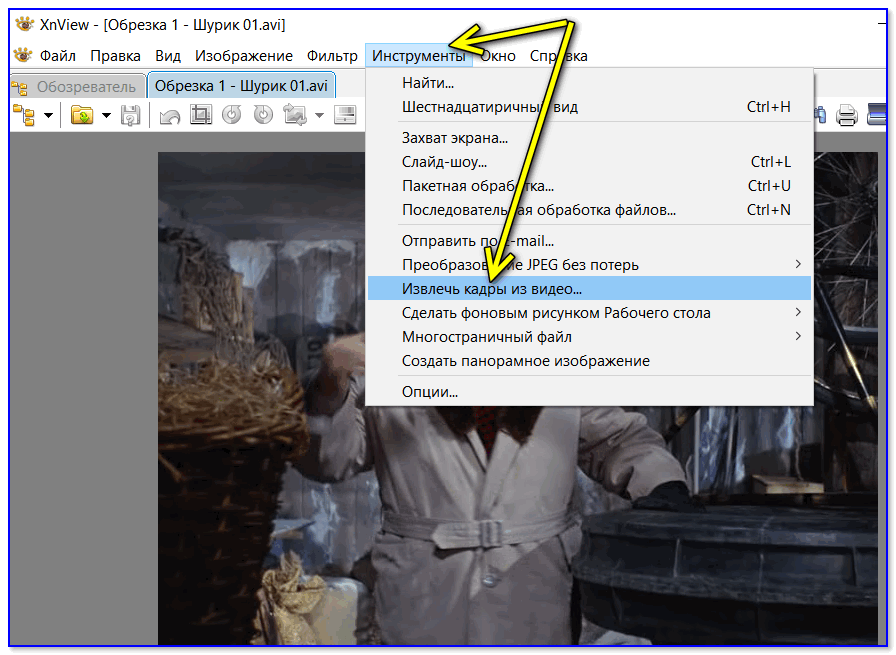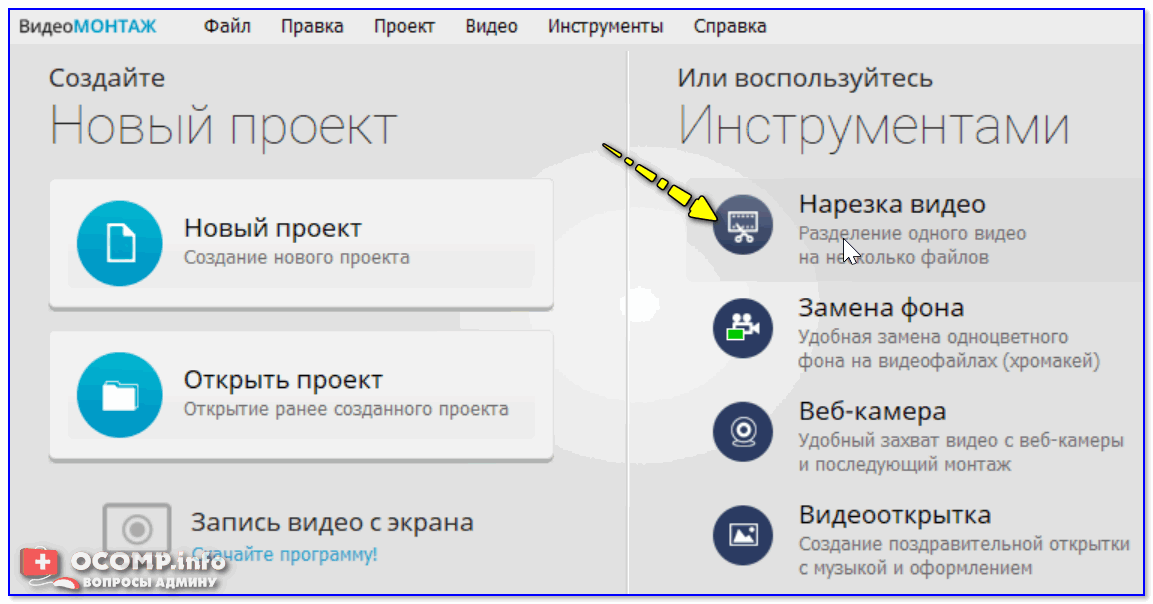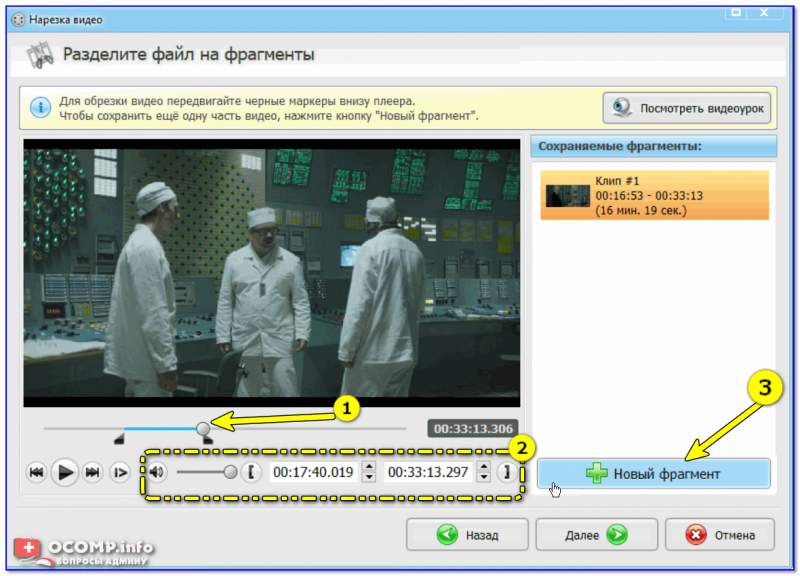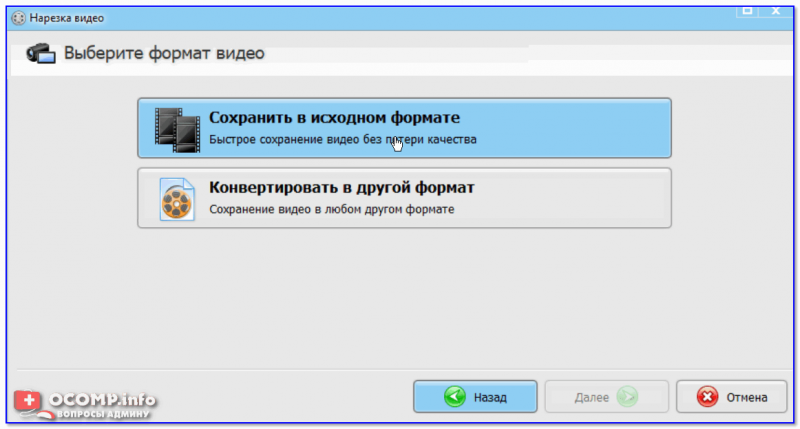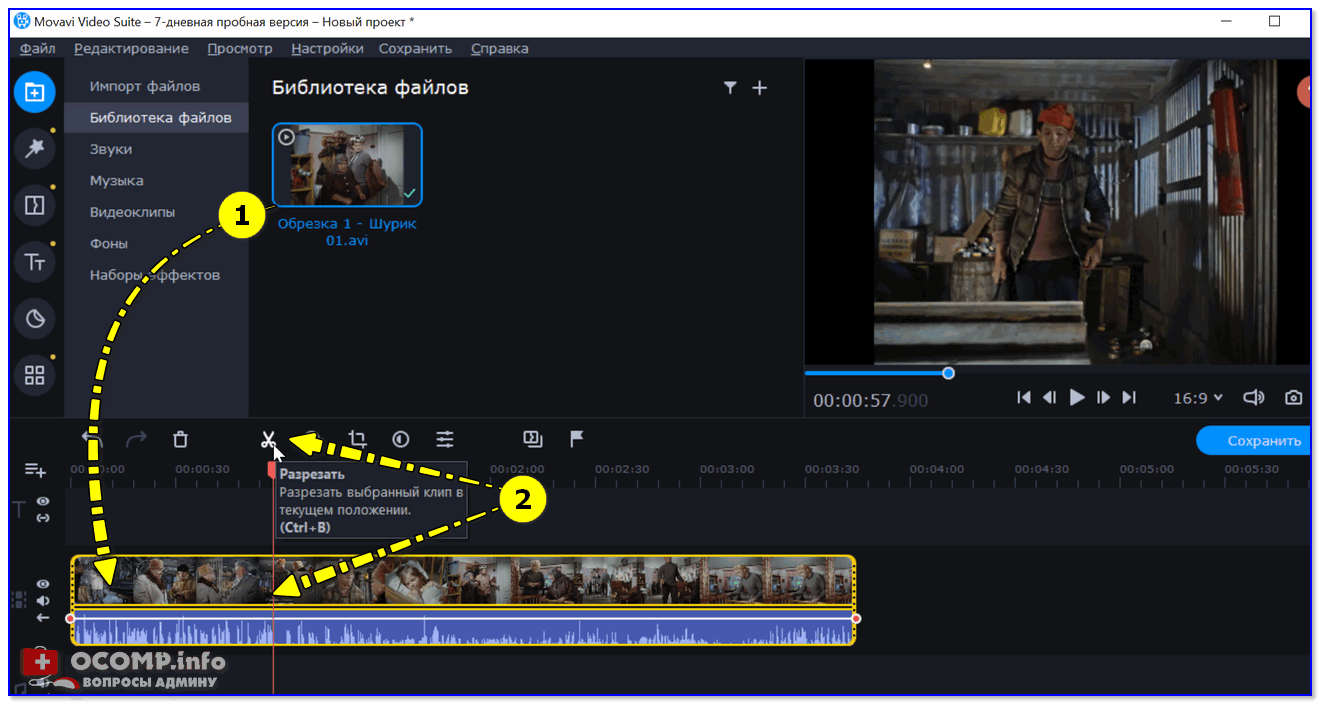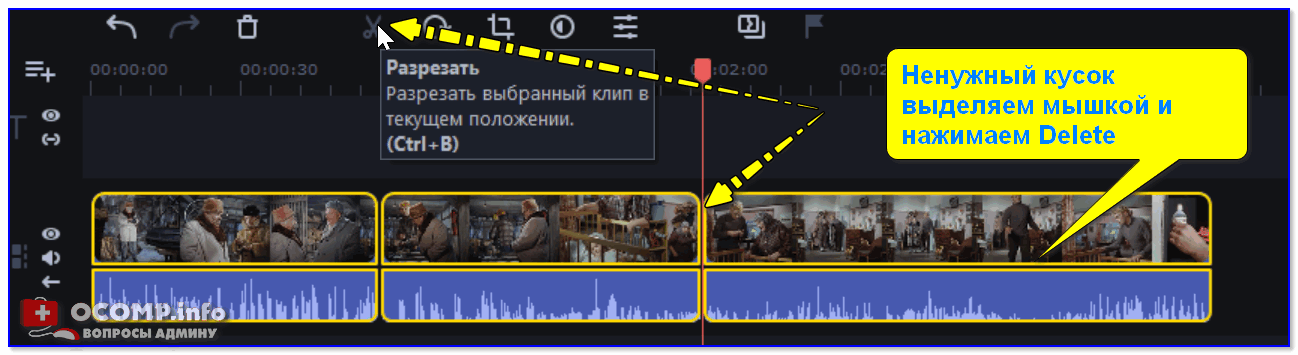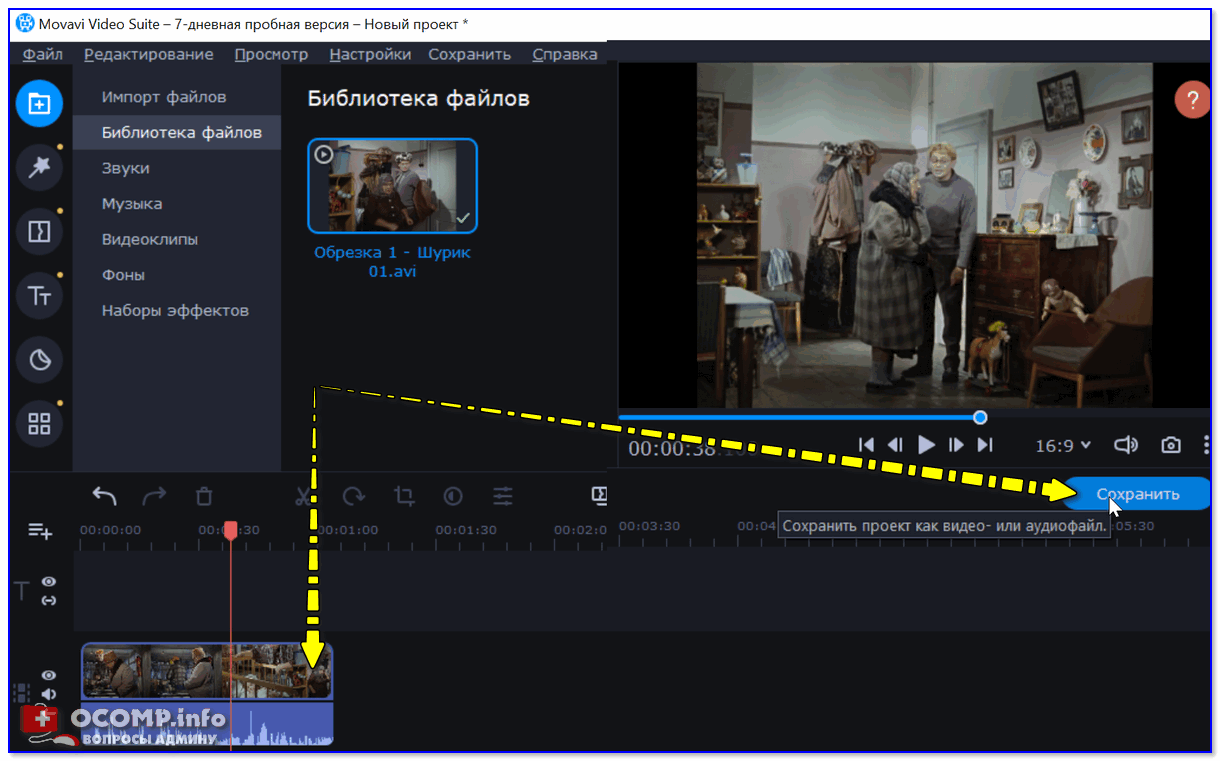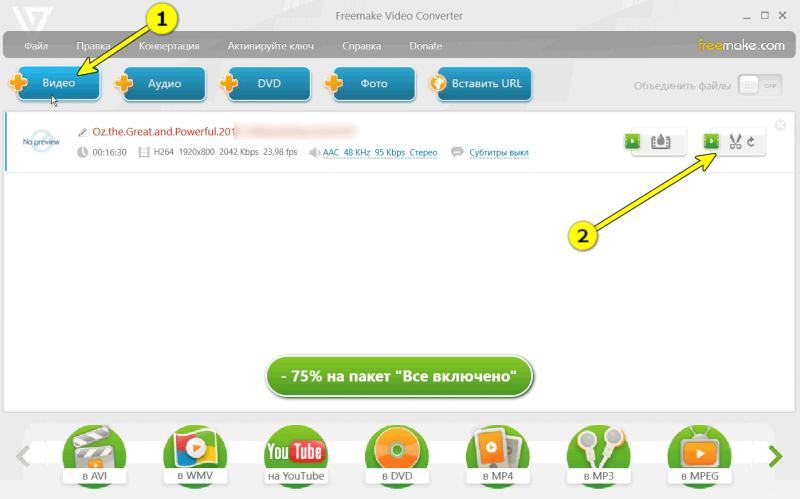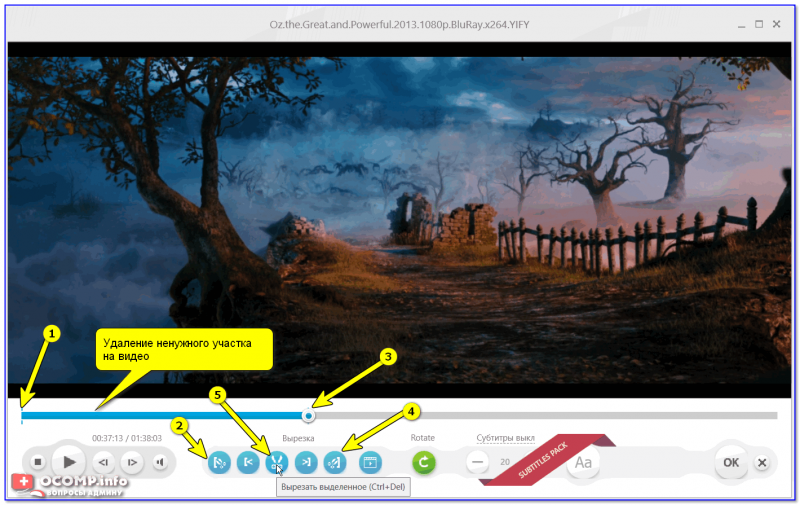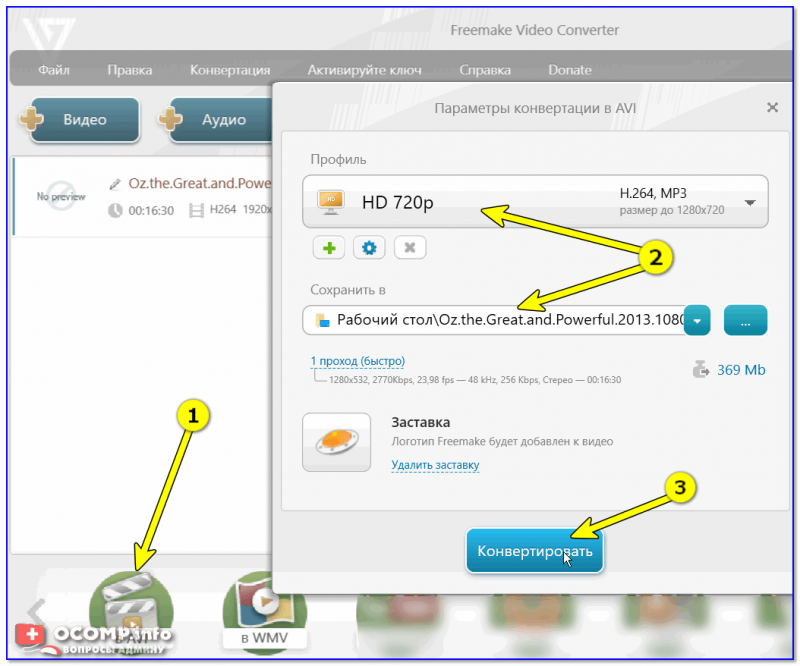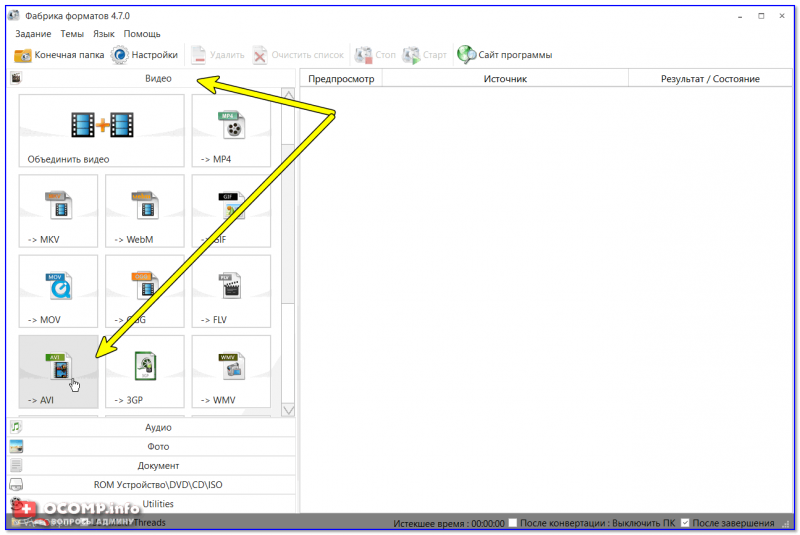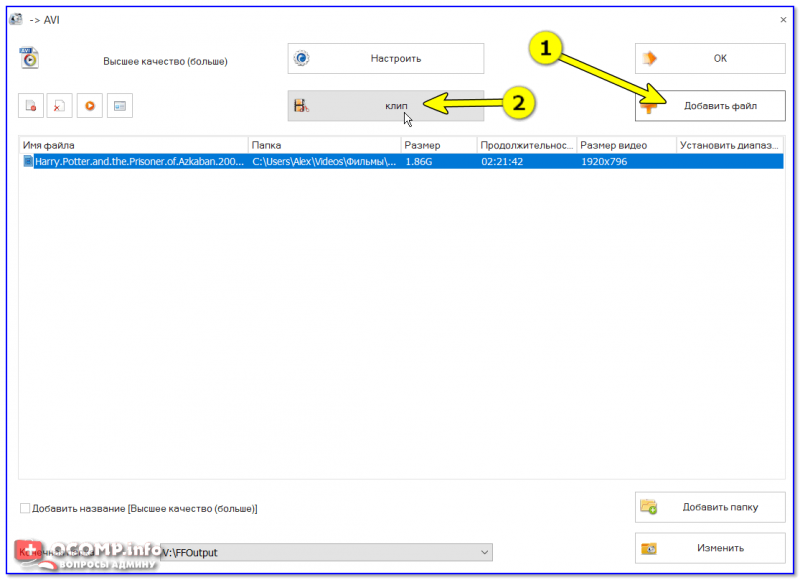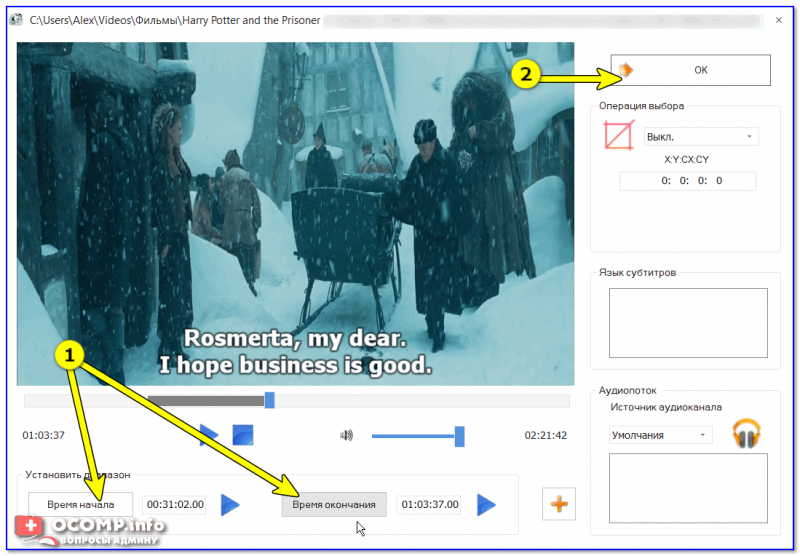чем разбить видео на кадры
Программы для раскадровки видео
Современные технологии позволяют автоматически делать раскадровку видео для дальнейшей работы с ним. Если раньше это могло быть выполнено только вручную, то сегодня существуют специализированные приложения, с которыми справится даже начинающий пользователь.
DVDVideoSoft Free Video to JPG Converter
DVDVideoSoft — это название сообщества независимых разработчиков, создающих удобный софт для Windows. Один из их успешных проектов — Free Video to JPG Converter, позволяющий сделать раскадровку буквально за несколько кликов. При этом авторы предусмотрели несколько дополнительных настроек, позволяющих получить наиболее подходящий результат.
Частота сохраняющихся кадров может определяться по-разному: каждый N-кадр, каждую N-секунду, каждый кадр или же определенное количество со всего видеофайла. Интерфейс выполнен на русском языке, а распространяется эта программа на бесплатной основе.
Wondershare UniConverter
Wondershare UniConverter — многофункциональное приложение для конвертирования, поверхностного монтажа, записи и, конечно, раскадровки видеозаписей любых форматов. Загрузить файл можно не только с компьютера, но и с большинства популярных интернет-хостингов, включая YouTube и Facebook. Программа позволяет как изменить расширение проекта на другой видеоформат, так и разбить его на кадры, сохранив результат в отдельную папку.
Примечательно, что UniConverter работает с видеоформатами, разработанными для шлемов виртуальной реальности. Поддерживается технология NVIDIA CUDA, повышающая скорость обработки видео до 5 раз в сравнении со стандартными методами. Качество при этом не снижается. Предусмотрен как русифицированный, так и англоязычный интерфейс. Для получения полного перечня возможностей необходимо приобрести лицензию, однако имеется демо-версия.
VirtualDub
VirtualDub — бесплатное приложение для работы с видео, размещенное на платформе совместной разработки с открытым исходным кодом. Оно предлагает удобный инструмент для раскадровки файла. Обработке может быть подвергнут как отдельный фрагмент записи, так и вся она целиком. Можно указывать префикс названий кадров, после которого будет написан их порядковый номер, а также выбирать расширение графических изображений (BMP или TGA).
Помимо этого, VirtualDub имеет множество других полезных функций, таких как обрезка и склейка видео, наложение различных фильтров и эффектов, добавление анимированных объектов, а также работа со звуковыми дорожками — как с исходными, так и внешними. Интерфейс немного устаревший, но пользоваться им вполне удобно. Русский язык не поддерживается.
Adobe Premiere
Делать раскадровку файлов можно не только с помощью специальных программ, но и посредством расширенных видеоредакторов с внушительной функциональностью. Одним из таких является известный Adobe Premiere. Помимо интересующей нас функции, здесь предусмотрено огромное количество возможностей для работы с видеофайлами. Инструментов в программе достаточно не только для раскадровки, но и для профессионального монтажа. Ею пользуются как любители, так и настоящие специалисты.
Главная проблема в том, что это решение является платным. Но если оно необходимо вам исключительно для разовой процедуры, подойдет и пробная версия, которая будет работоспособна в течение месяца.
Sony Vegas
Sony Vegas является отличным аналогом предыдущей программы с практически идентичной функциональностью и даже немного похожим интерфейсом, но есть и различия. Интересующая нас задача здесь решается в процессе стандартного рендеринга, но предварительно необходимо выбрать графический формат и указать дополнительные настройки.
В Sony Vegas предусмотрены все необходимые инструменты для профессионального монтажа — от классической обрезки и склейки до наложения качественных эффектов и работы со звуковыми дорожками. Бесплатная версия действует в течение 30 дней, после чего придется приобрести лицензию.
VLC Media Player
В завершение стоит рассмотреть популярный медиаплеер, предназначенный для просмотра видеозаписей и наделенный множеством дополнительных функций. Отметим, что он не позволяет осуществить автоматическую раскадровку всего видеофайла, однако содержит инструмент для моментального создания снимка посредством горячей клавиши или контекстного меню. Если вам нужно получить буквально несколько кадров, это решение вполне подойдет.
Помимо прочего, VLC Media Player позволяет конвертировать видео в различные форматы и менять разрешение. Поддерживается работа с плагинами, для чего предусмотрена специальная библиотека, вшитая в интерфейс приложения. Имеется русская локализация, распространяется бесплатно. Разработчики зарабатывают только на пожертвованиях.
Нами были рассмотрены одни из наиболее подходящих программных решений для раскадровки видеофайлов, среди которых каждый наверняка найдет оптимальное для себя.
Помимо этой статьи, на сайте еще 12538 инструкций.
Добавьте сайт Lumpics.ru в закладки (CTRL+D) и мы точно еще пригодимся вам.
Отблагодарите автора, поделитесь статьей в социальных сетях.
Топ 10 программ по кадрированию видео для кадрирования видео быстро и с легкость
Существует ли хорошая программа для кадрирования видео?
В интернете Вы наткнетесь на множество качественных программ, которые помогут Вам кадрировать видео. От такого выбора Вы можете запутаться в принятии последнего решения, но Вам нужно быть хорошо проинформированным о каждой программе. Проявите большой интерес к их характеристикам, положительным и отрицательным, а также к цене. С этой помощью у Вас не будет проблем в выборе нужной программы, которую Вы посчитаете подходящей Вашим нуждам.
10 лучших программ по кадрированию видео в маркетинге
Выберите одну из следующих функций обрезки программного обеспечения
#1: Filmora Video Editor
Данная программа имеет некоторые базовые инструменты для помощи в кадрировании видео, обрезке, разделении и поворота видео с легкостью. Наибольшим её преимуществом является легкость в использовании из-за интуитивно понятного интерфейса в то время как уровень совместимости довольно высок с поддержкой множества форматов.
Почему следует выбрать Filmora Video Editor?
В случае если Вы хотите выбрать Filmora Video Editor для Mac для кадрирования видео, Вас может оттолкнуть то, что Вы еще не совсем хорошо осведомлены по поводу выгоды, которую получите взамен. Что ж, здесь есть множество положительных факторов и следующие четыре сыграют огромную роль в принятии решения:
Filmora Video Editor
#2: Premiere
Данная программа использует временную шкалу для редактирования, так что будьте готовы к лучшему опыту во время кадрирования видео. Положительным моментом в Premiere как видеоредактора является поддержка высокого разрешения при редактировании. Также поддержка данной программой форматов как для импорта, так и для экспорта находится на довольно высоком уровне для доказательство своей совместимости.
#3: Final Cut Pro
Данная программа от Apple довольно мощная и является идеальным выбором для кадрирования видео. Этот революционный видеоредактор имеет такие инструменты, которые сделают Вашу работу легче и приятнее. Выдающимися особенностями данной программы являются великолепная результативность, мощная организация медиа и революционное редактирование видео.
#4: iMovie
Одной из наиболее простых вещей для выполнения с помощью данного видеоредактора является поиск файлов, так как они отлично организованы. Вы не испытаете никакого стресса. Здесь есть также и другие особенности, которые делают эту программу отличной в использовании для кадрирования видео, и включают вставку названия и добавление эффектов для создания более выразительного видео. Однажды отредактировав видео, iMovie позволит Вам поделиться с легкостью им с друзьями.
#5: VLC
Это бесплатная нелинейная программа для редактирования видео, которую также нужно принять во внимание. Она работает как на платформе Mac так и на Windows, в то время как её ключевыми особенностями являются удобство для пользователя, межплатформенные возможности и совместимость со многими форматами.
#6: Avidemux
Эта бесплатная программа может кадрировать видео в дополнении к наложению фильтров, вырезке и шифрованию задач. Поддержка множества форматов делает Avidemux одной из топовых программ для рассмотрения к использованию, в то время как многие пользователи предпочитают её за возможности к автоматизированию задач и влиятельному описанию. Она работает на Mac, Windows и Linux.
#7: FFmpeg
У Вас будет возможность воспользоваться данной программой бесплатно для кадрирования видео, она также имеет кодеки для аудио и видео. Она имеет безграничные детали, которые сделают Ваш опыт в редактировании приятным, и они включают в себя ffplay медиаплеер, libavformat, библиотеку libavformat, libswresample, ffserver и ibswscale среди многих остальных.
#8: Sony Vegas
Только посмотрев на характеристики, представленные в данной программе, вы уже будете удовлетворены тем, что это правильный выбор для кадрирования видео. В отличие от других программ, эта не требует специального оборудования, чтобы эффективно функционировать вкупе с гибкостью. Объединение с 24p DV является самой выдающейся особенностью этой программы, также как и поддержка уникальных технологий сценариев.
#9: Virtualdub
Данная программа для Microsoft Windows может работать с линейными видеопотоками, и большинство использует avi в качестве главного формата видео. Даже если эта программа была разработана для Microsoft Windows Вы можете иметь данную программу на Mac и Linux также для совершения захвата и сборки видео. Эта программа очень эффективна в редактировании.
#10: Windows Movie Maker
Данная программа позволит Вам взять полный контроль над редактированием видео в отношении кадрирования. После кадрирования Вы можете использовать данную программу для публикации Вашего видео на различных сайтах как YouTube, Facebook, Flickr. Она имеет большую поддержку переходов, эффектов и названий для помощи в создании выразительного видео. Вы всегда должны получать все самое лучшее от данной программы.
Топ-7 инструментов, чтобы разбить видео на кадры
Если разбить видео на кадры, то можно получить десятки, сотни и тысячи уникальных фрагментов – создать уникальные изображения и анимации, выделить лучшие моменты ролика и поделиться ими с миром. Это несложно: раскадровку легко выполнить в редакторе видео или с помощью онлайн-сервисов. Результаты можно сохранить во всех популярных форматах. Поговорим о том, как разбить видео на кадры, а также представим лучшие программы и сервисы для быстрого разделения роликов на фрагменты.
| VirtualDub | Windows (версии от 98 до 7) | Бесплатно |
| Fastreel | Онлайн | Бесплатно с водяным знаком, 190 руб. за обработку одного видео или от 290 руб. за работу без ограничений в течение месяца |
| Img2Go | Онлайн | 5,50€ за месяц |
| Ezgif | Онлайн | Бесплатно |
Показать все программы Свернуть таблицу
Как разбить видео на кадры?
Используйте одну из программ ниже.
Movavi Video Editor Plus
Редактор видео с удобным, интуитивно понятным пользовательским интерфейсом на русском языке. Обладает широким функционалом и при этом не требует долгого обучения перед началом работы – достаточно посмотреть ознакомительный ролик и все станет понятно.
Чтобы разбить видео по кадрам, перенесите ролик на рабочую панель или укажите путь к нему после нажатия на кнопку Добавить медиафайлы, после чего выберите опцию Редактировать. Теперь вы можете разложить ролик покадрово, а также сохранить любой фрагмент, нажав на значок фотоаппарата.
Обратите внимание: Movavi Video Editor Plus позволяет работать с видео в любом разрешении и сохранять фрагменты в максимальном качестве. При необходимости можно провести их редактирование, добавить визуальные эффекты и сохранить без прекращения работы над проектом.
Adobe ® Premiere ® Pro
Программа входит в состав Adobe ® Creative Cloud ® и предназначается для профессионального видеомонтажа. Интерфейс софта современный, интуитивно понятный. Однако большое количество опций осложняет его: по мнению новичков, разобраться с ходу во многих функциях практически невозможно. Вероятно придется посмотреть несколько обучающих роликов перед тем, как разбить гифку на кадры или провести раскадровку видео.
Чтобы перейти к редактированию файлов, необходимо скачать и установить программу, активировать демонстрационный доступ или приобрести лицензию. Функционал бесплатной версии ограничен, не забывайте об этом.
Sony Vegas
В линейке компании есть 2 продукта, которые идеально подходят для раскадровки видео – это Vegas Edit и Vegas Pro. Первый вариант ориентирован на новичков, обладает простым интерфейсом и ограниченным функционалом, стоит дешевле профессиональной версии и не требует долгого обучения.
Vegas Pro – программа для профессионального видеомонтажа, которая больше подходит опытным специалистам. Софт помогает быстро разбивать видео на кадры, проводить редактирование фрагментов и накладывать визуальные эффекты. Однако функционал программы, по мнению экспертов, может оказаться слишком сложным для новичков.
VirtualDub
По признанию разработчика, эта утилита – прямое доказательство того, что у него было слишком много свободного времени в колледже. Программа простая, с устаревшим дизайном, но бесплатная и вполне пригодная для разбивки видео на кадры.
Ограниченность функционала подтверждает и сам разработчик. По его словам, VirtualDub нельзя относить к числу универсального редактора. Утилита предназначена для захвата и базовой обработки видео, поддерживает пакетное редактирование и преимущественно подходит для работы с роликами в формате AVI.
Fastreel
Раскадровка видео онлайн без загрузки и установки софта – просто перейдите на официальный сайт, добавьте ролик и начинайте работу над ним. Не понадобится даже предварительная регистрация и авторизация, только если захотите приобрести лицензию или воспользоваться дополнительными возможностями сервиса.
Интерфейс – простой и интуитивно понятный. С помощью формы поиска на сайте можно найти любую интересующую опцию и ознакомиться с ней. Дополнительно при раскадровке можно провести редактирование фрагментов, добавить эффекты и сохранить снимки в популярных форматах. Функционал сервиса доступен как при оплате лицензии, так и в тестовом режиме.
Img2Go
Сервис для разбивки видео на кадры онлайн, который также помогает редактировать ролики и преобразовывать их в другие форматы, сохранять фрагменты в виде изображений в популярных форматах и накладывать водяные знаки. Регистрация и базовые опции доступны бесплатно после регистрации и авторизации на сайте. Однако в этом случае максимальный размер файла будет ограничен. Чтобы получить доступ ко всем возможностям сервиса, необходимо приобрести платную версию.
Онлайн-редактор позволяет работать с несколькими видео, сохраняя проекты в личном кабинете и возвращаясь к ним. С его помощью можно редактировать ролике во всех основных форматах, конвертировать их и добавлять эффекты, проводить базовый монтаж видео и готовить его к размещению на сайтах и в социальных сетях.
Ezgif
Сервис преимущественно ориентирован на работу с анимацией в формате GIF. С его помощью можно провести раскадровку файла, сохранить фрагменты в виде изображений без потери качества. Также сервис позволяет использовать дополнительные инструменты для обработки анимации, преобразования видео в GIF, добавления визуальных эффектов и текста.
Помимо этого, онлайн-сервис помогает редактировать и разбивать на кадры видео в MP4, WebM, AVI, MPEG, FLV, MOV, 3GP и других популярных форматах. Возможности для монтажа и раскадровки, по отзывам пользователей, сильно ограничены. Но иногда этого может оказаться достаточно, особенно если речь идет о простой разбивке ролика на кадры.
Как сохранить кадр из видео в картинку. Создание скринлиста (раскадровки) в авто-режиме

Для создания каких-нибудь интересных мемов, артов, фотоколлекций, да и просто запечатления интересных моментов — часто требуется сохранить из видео определенный кадр (например, в картинку JPG/BMP).
Казалось бы, что это простой скриншот (сделал его, да и через Paint сохранил), но работает подобный способ далеко не всегда и не для всех видео (тем более это не удобно, если вам нужно сохранить много скринов, скажем, полсотни за 30 мин.).
Собственно, в этой небольшой заметке предложу несколько способов не только сохранения определенных кадров, но и создания целых скринлистов (это так называемая раскадровка : когда на большом полотне запечатлен десяток-другой небольших картинок-кадров из видеофайла).
Сохраняем нужные кадры из видео, и раскадровки 👇
Способ 1: с помощью «Кино и ТВ» / «Films & TV»
Это приложение по умолчанию установлено в ОС Windows 10, и, обычно, все видео открываются в нем. Так вот, если вам нужен самый простой скриншот (единичный) определенного момента — никакого другого софта и не нужно.
Save photo from Video (сохранить фото из видео)
Далее автоматически откроется приложение «Фотографии» (тоже встроено в Windows 10). Выбираете нужный вам кадр, и нажимаете на значок «Дискеты» (Save Photo) — ву-а-ля и кадр сохранен! Удобно?! 👌
Способ 2: с помощью видео-проигрывателя Pot Player
Загрузить Pot Player и др. видео-проигрыватели можете по ссылке ниже.
Теперь о том, как работать с Pot Player.
1) Сначала в нем необходимо открыть то видео, из которого вы хотите «достать» нужные кадры.
Видео открыто в Pot Player
2) Далее требуется открыть меню проигрывателя и воспользоваться вкладкой:
Pot Player — создание эскиза и текущего кадра
3) Собственно, когда кадры были наделаны в изобилии, далее следует открыть папку с изображениями (ту, куда проигрыватель всё сохраняет). Она находится в том же меню «Видео/Запись Кадров» (см. скрин ниже).
Открыть папку с изображениями
4) Ниже представлены результаты, как видите всё достаточно структурировано: имена файлам присваиваются автоматически по времени их создания.
Скринлист и скрины
Раскадровка выглядит достаточно наглядно, сразу можно понять, о чем данное видео. Сверху в углу автоматически добавляется название файла, его размер, разрешение, видео- и аудио-кодеки, длительность. Весьма удобно!
Нарезка (раскадровка по минутам)
Способ 3: с помощью вьювера XnView
Кроме непосредственно видеоплееров для решения текущей задачи можно использовать вьюверы (это спец. программы для просмотра мультимедиа файлов. Они гораздо удобнее проводника, когда речь касается работы с большим количеством картинок, видео).
В своем примере ниже я покажу как извлечь кадр из видео с помощью XnView (рекомендую иметь на ПК: программа небольшая и часто помогает решать простенькие задачи с графическими файлами. ).
Чем лучше смотреть картинки в Windows: программы для просмотра изображений и фото (Вьюверы) — https://ocomp.info/prosmotrshhiki-izobrazheniy.html
1) Первое действие стандартно: запускаем XnView и открываем видео.
XnView — открываем нужный фильм (видеофайл)
Извлечь кадры из видео — XnView
Как разделить видео на части [4 способа]

Разделение видеофайла на несколько частей — это, в общем-то, одна из самых распространенных задач при работе с видео.
Например, это может понадобиться, когда из отснятого длинного вечера или какого-нибудь праздника вы хотите выбрать только самые интересные моменты и сохранить их на память. А возможно, вам просто понравился какой-то эпизод в фильме, и вы собираете коллекцию определенных фрагментов.
Как бы там ни было, для решения подобных задач сейчас есть сотни различных редакторов, конвертеров и пр. Из них действительно простых, удобных, быстрых и надежных — не так уж и много. Ниже представлю 4 из тех, которыми в последнее время пользуюсь сам.
4 способа, как можно разделить видео
Вариант 1: с помощью «Видео-Монтаж»
Это простая и очень удобная программа для обработки видео. Отличается от многих остальных продуманным и очень простым интерфейсом, рассчитанного на неподготовленного пользователя.
Что касается нашей задачи — то в этом плане «Видео-Монтаж» превосходит многих конкурентов: позволяет нарезать (сразу за одну операцию) десяток моментов из фильма (например), причем сохранить их можно без перекодирования (что существенно ускоряет задачу!).
Ниже рассмотрю пример работы в этом ПО.
1) И так, после запуска программы — нас ждет окно приветствия, с предложением создать новый проект. Вместо этого нужно сразу выбрать «Нарезка видео» и указать видеофайл на жестком диске, который вы хотите разделить.
Нарезка видео (Видео-Монтаж 9.25)
Если вам нужен еще один фрагмент (например, вы хотите вырезать 2-3 момента из фильма) — просто нажмите кнопку «Новый фрагмент» и выделите ползунками еще один временной участок.
3) После того, как вы укажите все фрагменты, которые вам нужны, программа предложит вам сохранить видео в исходном формате, либо перекодировать его.
Сохранить в исходном формате
Вариант 2: с помощью «Movavi Video Suite»
Эта программа не просто конвертор — это полноценный «комбайн» по работе с фото- и видео-материалами. Причем, он полностью на русском, с подсказками, и работает практически во всех современных версиях ОС Windows.
Разумеется, такую простую задачу, как наша — в Movavi Video Suite можно решить достаточно быстро. 👌
Новый проект — Movavi Video Suite
2) Далее открыть нужное видео и перенести его на дорожку (она в нижней части окна, см. стрелку-1 👇).
Затем найти начало того момента, который вам нужен — и нажать по кнопке «Разрезать» (стрелка-2 👇).
Теперь просто выделите ненужную часть и нажмите клавишу Delete — выделенный кусок будет удален!
Ненужный кусок выделяем мышкой и нажимаем Delete
4) В результате у вас останется только одна нужная часть. 👇Именно ее и сохраняем!
Примечание : для просмотра видео на компьютерах — рекомендую сохранять в формат MP4/AVI.
Сохраняем оставленный кусок — Movavi Video Suite
Вариант 3: с помощью «Freemake Video Converter»
Очень известный конвертер видео, позволяющий в 2-3 клика мышкой быстро перегнать файл из одного формата в другой. Кстати, поддерживает более сотни различных форматов видео.
Если говорит о разделении (разрезке) видео на участки — то ПО позволяет вырезать за один раз один фрагмент. То есть, если вам нужно извлечь из видео 3 фрагмента (скажем), вам понадобиться 3 раза использовать этот конвертер.
При установке — внимательно смотрите на галочки (ПО иногда идет с рекламой. ).
1) Если перейти непосредственно к решению нашей задачи — то после запуска программы откройте нужное видео (стрелка-1 на скриншоте ниже 👇) и кликните по инструменту «Ножницы» (они появится напротив добавленного файла).
Добавление виде (Freemake Video Converter)
2) Далее отрежьте от видео все ненужные участки (делается это при помощи скобок и инструмента «Ножницы»). В примере ниже на скрине показано как удалить один из участков.
Таким образом, удалив в начале ролика и в конце два участка — у вас останется именно тот фрагмент, который вам нужен.
Удаление ненужных участков на видео
3) После выберите формат, в который вы хотите сохранить оставленный фрагмент (обычно это AVI или WMV), укажите кодек для сжатия и папку для сохранения. Всё!
Далее программа отрежет нужный участок от видео и сожмет его в новый формат.
Примечание : в последнем шаге программа навязчиво просит купить полную версию (можете просто закрыть это предложение и все).
Вариант 4: с помощью «Фабрики форматов»
Этот конвертер поддерживает, наверное, практически все форматы видео- и аудио-файлов. Позволяет довольно просто конвертировать один формат в другой, вырезать нужные фрагменты из видео, подрезать края, и пр.
Также нельзя не отметить, что программа бесплатная, поддерживает русский язык, обладает простым и интуитивно-понятным интерфейсом.
Теперь пару слов о том, как с ней работать.
1) После запуска программы необходимо выбрать формат, в который вы сожмете свои добавленные в последствии видео. Обычно, это AVI, MP4 и WMV (если собираетесь просматривать видео на ПК или телефоне). В своем примере я выбрал AVI.
2) В новом окне добавьте нужный файл, и перейдите в меню «Клип» (см. скриншот ниже 👇).
Добавить файл — клип
3) Далее укажите время начала и конца фрагмента, который вам нужен. Сделать это достаточно удобно, т.к. вы можете параллельно просмотреть видео и найти нужный участок вплоть до секунды.
4) После нажмите кнопку «Старт» в верхнем меню конвертера (перед работой программы рекомендуется закрыть другие ресурсоемкие приложения: игры, редакторы, торренты и т.д.).